大量靓号转让、求购信息,尽在集号吧!
遇到亲戚朋友乱翻你的手机相册,iOS上的简单必杀招~!
集号吧丨发表时间:2018-08-09丨访问量:302
[摘要]当聚会朋友们围坐一起时,或是直接把手机给他人展示某张照片时,你会不会小心翼翼,时刻提防着被人乱翻手机?
当聚会朋友们围坐一起时,或是直接把手机给他人展示某张照片时,你会不会小心翼翼,时刻提防着被人乱翻手机?

若是喊一声「只看这张就好,可别左右乱划」,那铁定又要被人冷不防偷划几下。而你试图牢牢护着手机,却又显得有些不够落落大方,很是苦恼。许多时候也许相册中真没什么关键资料,但对方的左右乱翻,也确实让人心烦。左右乱划的习惯,只留在你自己的朋友圈里就够了。今天为你们带来了iOS上的简单必杀招。
iOS 用户操作指南
「引导式访问」是iOS 中的一项有趣功能,原本是为让用户专注于一个任务或应用而生。但因为其特有的「禁用屏幕触控」功能,我们也能让好友「专注」于屏幕中画面,而不是想着偷偷左翻右翻。
打开「设置」- 「通用」-「辅助功能」,划到底部看到「引导式访问」的选项。点开后直接开启「引导式访问」和「辅助功能快捷键」这两项。
打开相册找到你想要和好友分 享的图片,连按三次 Home 键后,选择「引导式访问」选项。的有用功,请不要担心连按三次 Home 键的操作冲突。
提醒,在次使用时,需要设置密码,用于确认退出时输入。这也是防止他人乱翻手机的第二层保障。
之后出现的引导式访问页面,点击左下角「选项」,关闭「触摸」选项,再点击右上角的「开始」。
完美!所有的设置都搞定啦。
之后当你想要将手机递给他人时,只需要打开相册图片,之后连按三次Home键,屏幕就能自动固定,无论怎么滑动都不会有任何反应。需要退出屏幕锁定,只需要重新点击三次Home键,输入密码即可。
版权声明:本文仅代表作者观点,不代表集号吧立场。本文系网络编辑发表,如有不实请联系集号吧官方客服。
为您推荐
-
18369970001淄博移动¥3800查看详情
-
19113494994成都电信¥3150查看详情
-
18884567899成都移动¥2.75万查看详情
-
15069360000淄博移动¥3800查看详情
-
19113434144成都电信¥3150查看详情
-
19141311939成都电信¥3150查看详情
-
13601267345北京移动¥6200查看详情
-
19949494114成都电信¥3800查看详情
-
13980002848成都移动¥3800查看详情
-
13901223291北京移动¥1.99万查看详情
-
13908188683成都移动¥5100查看详情
-
18080815533成都电信¥7400查看详情
-
19992999312西安电信¥3800查看详情
-
19949494344成都电信¥3150查看详情
-
18080188877成都电信¥7400查看详情
-
18982088388成都电信¥4600查看详情
-
18710806688西安移动¥3800查看详情
-
18482088208成都移动¥5700查看详情
-
13949144433郑州移动¥3800查看详情
-
18081008881成都电信¥6200查看详情
-
13088968897西安联通¥6200查看详情
-
18086818886成都电信¥4600查看详情
-
18300699399郑州移动¥3800查看详情
-
13622336777深圳移动¥1.99万查看详情
-
13880678118成都移动¥5700查看详情
相关文章
热门文章
手机靓号
-
13911570990北京移动¥6200查看详情
-
19934499433成都电信¥3150查看详情
-
18081881011成都电信¥3800查看详情
-
18982281988成都电信¥4600查看详情
-
13938203678郑州移动¥5100查看详情
-
13152141111西安联通¥2.75万查看详情
-
13711113137广州移动¥6200查看详情
-
18559883388福州联通¥6619查看详情
-
18980038688成都电信¥4600查看详情
-
13801138019北京移动¥2.40万查看详情
-
19130888838成都电信¥3800查看详情
-
18086818889成都电信¥4600查看详情
常用工具
热点专题
热门标签





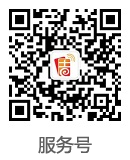




 手机号码估价
手机号码估价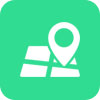 号码归属地查询
号码归属地查询 手机号段查询
手机号段查询 区号查询
区号查询





